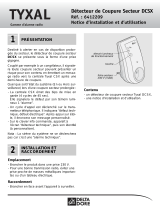SCS Sentinel 3513144132225 Le manuel du propriétaire
- Taper
- Le manuel du propriétaire

Contenu
- un clavier de commande radio (piles fournies),
- 2 badges d’identification RFID
- une notice d'installation et d'utilisation,
- un sachet de visserie.
Organismes certificateurs :
AFNOR Certification - www.marque-nf.com
CNPP Certification - www.cnpp.com
Référentiel de certification NF324-H58 pour classification 2 boucliers :
Certificat n°112065-04
i
Fixé sur un mur, le clavier de commande CLLX
permet, après la saisie d'un code d'accès ou la
présentation d’un badge d’identification reconnu
par la centrale, de mettre en marche ou d'arrêter le
système d'alarme TYXAL.
La touche scénario associée à un numéro
(de 1 à 9) permet de créer jusqu’à 9 scénarios avec
différents récepteurs X2D (interrupteurs, prises...) qui
commandent des éclairages, volets roulants, portails
et autres appareils électriques.
Emplacement
Placez le clavier de commande dans l'entrée du local
à protéger à une hauteur accessible pour la saisie du
code d’accès ou la présentation d’un badge
d’identification.
Précautions d’installation pour bien transmettre
Dans l'habitat, les ondes radioélectriques sont
réfléchies et atténuées selon les structures rencontrées.
La propagation peut être altérée, donc évitez d’installer
les produits à proximité de masses métalliques impor-
tantes (poutres...) ou d’un tableau électrique.
Fixation
Avant d’installer définitivement le clavier, il est
recommandé de tester la transmission radio avec la
centrale et les récepteurs X2D (voir chapitre “TEST
RADIO”).
- Desserrez la vis de
fermeture du boîtier.
- Enlevez le capot avant.
- Fixez le socle du clavier à
l'aide des vis fournies.
3
2
1
Mise en place ou changement des piles
- Enlevez la languette de
protection des piles.
- En cas de remplacement,
placez 2 piles alcalines
neuves de même type
LR6, de même provenance
et de même date en
respectant la polarité
indiquée.
- Replacez le capot avant sur le socle et revissez la
vis de fermeture du boîtier.
Ne pas jeter les piles usagées, celles-ci seront
récupérées sur le lieu d'achat.
Signalisation de piles basses
Le niveau bas des piles est indiqué par une série
de 3 bips courts à la fin d’une commande.
Pour remplacer les piles, mettre la centrale en
mode MAINTENANCE (cf notice centrale).
Associer votre clavier CLLX et
les badges au système
Etape 1 : Passez la centrale en mode
MAINTENANCE
➊Appuyez simultanément sur les touches ON et OFF
(environ 5 secondes) d’une télécommande reconnue
par la centrale, jusqu’à ce que la centrale émette un
bip.
➋ ➌ Ouvrez la trappe de la centrale.
Etape 2 : Passez la centrale en mode
AJOUT DE PRODUITS
Appuyez sur la touche ON de la télécommande jusqu’à
ce que la centrale émette un bip.
Le voyant jaune de la centrale s’allume en
permanence.
Etape 3 : Validez sur le CLLX
Composez le code principal(1234 par défaut). Appuyez
plus de 5 secondes sur la touche “ON”, le clavier émet
un bip et son voyant orange s’allume, devient vert pen-
dant 2 secondes, puis clignote à nouveau orange.
Etape 4 : Enregistrez les badges
Lorsque le voyant orange clignote, pré-
sentez les badges un à un sur la zone
de détection en face avant .
A chaque enregistrement d’un badge, la
centrale émet un bip, le voyant vert du
clavier s’allume pendant 2 secondes,
puis le voyant orange clignote de nou-
veau.
Etape 5 : Quittez le mode
AJOUT DE PRODUITS
Appuyez sur la touche OFF de la télécommande.
La centrale émet un BIP et son voyant jaune
clignote.
Etape 6 : Refermez la trappe de la centrale
1. Présentation
2. Installation 3. Alimentation
4. Association
5. Codes d’accès
Avertissements
• Lire attentivement cette notice avant toute
installation.
• L’appareil doit être installé selon les normes en
vigueur.
• Ne pas essayer de réparer cet appareil vous-même,
un service après-vente est à votre disposition.
• Vérifiez que la visserie soit adaptée au support
sur lequel l’appareil doit être fixé (plaque de plâtre,
brique...).
Si vous installez le clavier dans une zone
comportant un détecteur de mouvement
infrarouge ou un détecteur d’ouverture, veillez à
paramétrer le détecteur en déclenchement retardé.
Le clavier de commande CLLX doit
impérativement être installé à l’intérieur.
Le clavier de commande permet d’utiliser 2 codes
d'accès différents (4 chiffres).
Le code principal à la mise en service est 1 2 3 4.
Le code d'accès principal permet d'utiliser l'ensemble
des fonctions proposées par le système (utilisation et
configuration).
Le code secondaire permet d'accéder uniquement à la
mise en marche (totale ou partielle) et à l’arrêt. Son
utilisation est utile, si une personne doit y accéder
ponctuellement (personnel d’entretien, ...).
Au bout de 3 saisies de code erronées, le clavier se
bloque 1 min. Toute nouvelle tentative pendant ce délai
prolongera de 1 min. cette sécurité.
Modifier le code d’accès principal
Exemple : remplacer le code 1 2 3 4 par 3 5 8 6
- saisissez le code d’accès (1 2 3 4 à la première mise
en service), puis faites un appui long sur la touche
jusqu’à ce que le clavier émette un bip et que
son voyant orange s’allume.
i
- saisissez le code d’accès, puis
appuyez sur et saisissez 2
fois de suite le nouveau code
dans les 10 secondes,
- appuyez sur .
Le clavier émet un bip et le voyant vert s’allume puis
s’éteint.
Ajouter le code d’accès secondaire
Exemple : ajouter le code secondaire 2 7 9 8
- saisissez le code d’accès (1 2 3 4 à la première mise
en service), puis faites un appui long sur la touche
jusqu’à ce que le voyant orange s’allume.
- saisissez deux fois de suite le
code à ajouter,
- appuyez sur .
i
Après chaque code correct saisi, le clavier émet un
bip de validation.
8
53 6
3
21 4
8
53 6
Si le nouveau code n’est pas saisi dans les 10 sec.
après l’appui sur la touche OFF, une réinitialisation
du clavier est réalisée automatiquement.
Supprimer le code d’accès secondaire
Exemple : supprimer le code secondaire 2 7 9 8
- saisissez le code d’accès (1 2 3 4 à la première
mise en service), puis faites un appui long sur la
touche jusqu’à ce que le voyant orange
s’allume.
- saisissez le code secondaire 2 7 9 8,
- appuyez sur .
Le code 2798 est supprimé.
Si une erreur se produit, le code secondaire n’est
pas supprimé.
Attendez 10 secondes avant une autre
manipulation.
Retour à la configuration usine
- mettez la centrale en mode Maintenance,
- ouvrez le boîtier, puis enlevez les piles.
- remettez les piles, en maintenant appuyée la
touche pendant 30 secondes jusqu’à ce que
le voyant orange clignote.
- appuyez de nouveau sur pour confirmer.
- le clavier émet un bip et son voyant orange
devient fixe.
- le code secondaire ainsi que les badges associés
sont supprimés.
i
Attention : le code d’accès secondaire est supprimé
à chaque modification du code d’accès principal.
ON
9
72 8
9
72 8
En raison de l’évolution des normes et du matériel, les
caractéristiques indiquées par le texte et les images de ce
document ne nous engagent qu’après confirmation par nos services
*2701392_Rev.3*
CLLX
Clavier de commande à badges RFID
i
Guide d'installation et d’utilisation
Marche totale
Arrêt total
Badges RFID
Touche
scénario
Zone de
détection
du badge
Voyant
Marche partielle
Touche
information
Vis de fermeture
du boîtier
Par la présente Delta Dore déclare que l'équipement est
conforme aux exigences essentielles et aux autres disposi-
tions pertinentes de la directive R&TTE 1999/5/CE.
La déclaration de conformité CE de cet équipement est
disponible, sur demande, auprès de :
Service “Infos techniques”
DELTA DORE - Bonnemain - 35270 Combourg (France)
E-Mail: info[email protected]
3
3
1
2
5 secondes
BIP
1234567
BIP
5 secondes
5 secondes
code d’accés
i
1234567
FF
BIP
Créer une Marche Partielle
- Saisissez le code d’accès, puis appuyez sur la
touche . Maintenez appuyé un numéro (1 à 8),
jusqu’à ce que le clavier et la centrale émettent un
bip (exemple: touche 4 pour marche partielle n°4).
- appuyez sur la touche Test du détecteur.
- La centrale émet un Bip et le voyant vert du
clavier s’allume.
- Le détecteur est associé à la marche partielle (n°4)
Quitter le mode association
Pour quitter le mode association du clavier, appuyez
sur la touche d’information .
Note : le clavier sort automatiquement du mode asso-
ciation au bout de 20 secondes (le voyant s’éteint).
i
• La centrale sort automatiquement du menu
“Produit” au bout de 5 minutes sans action et
reste en mode MAINTENANCE.
• La centrale émet des bips si le produit est mal
enregistré, en limite de portée radio (voir § “TEST
RADIO”) ou si le nombre maximum de commande
est atteint.
La centrale doit être en mode MAINTENANCE et
le détecteur doit être déjà associé à la centrale.

Pour mettre en marche (totale ou partielle) ou en
arrêt la surveillance, vous avez 2 possibilités :
• AVANT chaque commande,
saisir le code d’accès.
• ou APRÈS chaque
commande ➊,
présentez le badge ➋sur la
zone de détection RFID du clavier.
Exemple : commande d’arrêt.
• La bonne saisie du code d’accès ou la prise en
compte de la présentation du badge est validée par
un bip long.
• Un code érroné est indiqué par une série de bips.
Commande Appui touche
Marche totale
Marche partielle
(1 à 8) puis ou ...
Arrêt
i
1
2
Pour tester la transmission radio, le clavier doit être
configuré avec une centrale et/ou des récepteurs X2D
(voir § “ASSOCIATION” et “CRÉER UN SCÉNARIO”).
Le test avec la centrale se fait en mettant en marche
ou en arrêt la surveillance par le clavier de commande
(voir § “UTILISATION”) :
- la centrale confirme en émettant un ou plusieurs
bips selon le cas.
- le voyant vert du clavier s’allume pendant 2 secondes.
Le test avec les récepteurs X2D se fait en mettant en
marche les scénarios configurés.
Pour l’enregistrement du clavier CLLX ou d’un
badge sur la centrale bus Safetal, reportez-vous à la
notice de la centrale.
L’utilisation avec une centrale Safetal (avec l’option
TYDOM 520) est unidirectionnelle, par conséquent,
le voyant vert du clavier CLLX indique uniquement
que la commande a été envoyée.
La commande n’est validée que par le ou les bips de
la centrale.
Utilisation avec le code d’accès
Le code d’accès suivi d’une commande ou ,
permet la mise en marche ou en arrêt de la sur-
veillance des zones auxquelles a été affecté le clavier
CLLX.
Si le clavier CLLX est affecté à plusieurs zones, pour
mettre en marche une seule zone, saisissez le code
d’accès, puis appuyez sur la touche suivi du
numéro de la zone concernée.
Utilisation avec un badge
Si le badge est affecté à une seule zone, la commande
ou confirmée par la présentation du badge, per-
met la mise en marche ou arrêt de la surveillance de la
zone.
Si le badge est affecté à plusieurs zones, pour mettre
en marche une seule zone, appuyez sur la touche
suivi du numéro de la zone concernée, puis présentez le
badge sur la zone de détection du clavier CLLX.
- Fréquence d’émission : 868 MHz,
- Equipement Hertzien de Classe 1 (peut être mis sur
le marché et mis en service sans restrictions)
- Portée radio : 200 à 300 mètres en champ libre
(portée pouvant être altérée en fonction des
conditions d’installation et de l’environnement
électromagnétique).
- Equipement d’alarme radio
- Alimentation : 2 piles alcalines 1,5 Volts
type LR6 (ou AA) fournies
- Consommation en veille : < 15 µA
- Consommation moyenne en émission : ≤20 mA
- Codes d’accès : 1 principal, 1 secondaire
- Sécurité : blocage 1 min à la recherche
- Portée de détection du badge : environ 1 cm.
- Fréquence radio RFID : 13,56 Mhz, classe 1
- Autonomie : 3 ans en utilisation normale
- Autoprotection : à l'ouverture et à l’arrachement
- Indice protection : IP40 - IK04
- Utilisation : intérieur sec uniquement
- Dimensions : 78 x 142 x 33 mm
- Température de fonctionnement et stockage :
+5°C / +55°C
- Boîtier : ABS-PC
- Poids (avec piles) : 180 gr
Pour ajouter un ou plusieurs badges:
La centrale doit être en mode MAINTENANCE
- Composez le code principal (1234 par défaut),
puis appuyez plus de 5 secondes sur la touche
, le clavier émet un bip et son voyant orange
s’allume, puis devient vert pendant 2 secondes,
ensuite le voyant orange clignote.
Lorsque le voyant orange clignote, présentez les
badges un à un sur la zone de détection en face
avant .
A chaque enregistrement d’un badge, la centrale et
le clavier émettent un bip, le voyant vert du clavier
s’allume pendant 2 secondes, puis le voyant oran-
ge clignote de nouveau.
Note : le nombre maximum de badges à associer
est de 10.
Mettre en marche un scénario
- appuyez sur la touche scénario puis sur le
numéro du scénario de votre choix (1 à 9).
Arrêt sous la contrainte
Lorsque le code d'accès principal doit être saisi sous
la contrainte, il est possible d'arrêter la protection tout
en lançant un appel avec le transmetteur téléphonique
TYDOM (sans que la sirène se déclenche).
exemple :
code accès 9264 --> code sous contrainte 0264
code accès 0827 --> code sous contrainte 1827
Pour utiliser l’arrêt sous la contrainte avec le
code d’accès principal 3 5 8 6
- saisissez le premier chiffre du code d’accès principal
incrémenté de 1, puis les 3 autres chiffres inchangés,
- appuyez sur .
Le code d'accès sous la contrainte est le code
d'accès principal + 1 sur son premier chiffre.
Effacer les évènements de la centrale
- saisissez le code d’accès principal, puis
maintenez la touche pendant 5 secondes.
La centrale et le clavier émettent un bip, le voyant
vert du clavier s’allume puis s’éteint.
Consulter l’état du système
- appuyez sur la touche , le voyant s’allume
selon l’état du système.
i
Etat du
voyant Etat du système
Vert La surveillance est en arrêt
Rouge La surveillance est en marche
Orange La centrale est en mode
MAINTENANCE
La touche scénario associée à un numéro du
clavier à badges peut commander plusieurs
récepteurs en même temps.
Exemple : vous souhaitez que la lumière s’allume
lorsque les volets se ferment.
Mettez le(s) récepteur(s) dans
l’état désiré (allumé, éteint,
70%,...).
Puis, mettez le(s) récepteur(s)
en mode association (voir leur notice respective).
Sur le clavier à badges, appuyez sur la touche
scénario puis maintenez appuyé un numéro
pendant environ 5 secondes.
Le voyant vert s’allume, s’éteint puis se rallume à
nouveau. Relâchez.
Vérifiez que les voyants des récepteurs ne clignotent
plus.
Pour vérifier la portée radio, reportez-vous au
§ “TEST RADIO”.
70%
6. Créer un scénario
8. Ajouter des badges
La centrale doit être en mode MAINTENANCE
- Saisissez le code d’accès principal, puis maintenez
appuyée la touche pendant 20 secondes,
au bout de 5 secondes d’appui, le clavier émet un
bip et son voyant orange s’allume,
A la fin des 20 secondes d’appui, le clavier émet de
nouveau un bip, relâchez, la centrale émet un bip à
chaque suppression d’un badge.
Lorsque tous les badges sont supprimés, le voyant
vert du clavier s’allume.
Si un problème est survenu lors de la suppression,
le clavier émet une série de bips et son voyant rouge
s’allume. Dans ce cas, recommencez l’opération de
suppression.
Si le problème persiste, réinitialisez le produit
(voir § retour à la configuration usine).
Note : pour la suppression, la présence des badges
n’est pas nécessaire.
i
9. Supprimer des badges 10. Test radio 11. Caractéristiques techniques
12. Fonctionnement avec une centrale Safetal
7. Utilisation
• Le voyant vert allumé pendant 2 secondes, indique
que la commande a été validée par la centrale.
• Le voyant rouge allumé indique que la commande
n’a pas été validée par la centrale.
Via un récepteur X2D
-
 1
1
-
 2
2
SCS Sentinel 3513144132225 Le manuel du propriétaire
- Taper
- Le manuel du propriétaire
Documents connexes
Autres documents
-
DELTA DORE CLLX Le manuel du propriétaire
-
DSC SCW9057 Manuel utilisateur
-
DSC PC9155 Manuel utilisateur
-
CAME PXC Guide d'installation
-
CAME PROXINET Guide d'installation
-
CAME CP6099WL Manuel utilisateur
-
CAME PROXINET Manuel utilisateur
-
CAME PROXINET, PXC48-96-200 Guide d'installation
-
CAME PROXINET, PXC48-96-200 Programming Manual
-
CAME CP6099WL Guide d'installation